今回はYoutube作成ツールの三種の神器のうちの一つである【Aviutl】の導入方法を
ご説明します。※今回は格安PCに導入してみました。
Aviutlは動画編集ソフトです。
これさえあれば撮影した動画をお手軽に編集する事ができます。
①ダウンロード

まずは「Aviutlのお部屋」というサイトへ行きます。
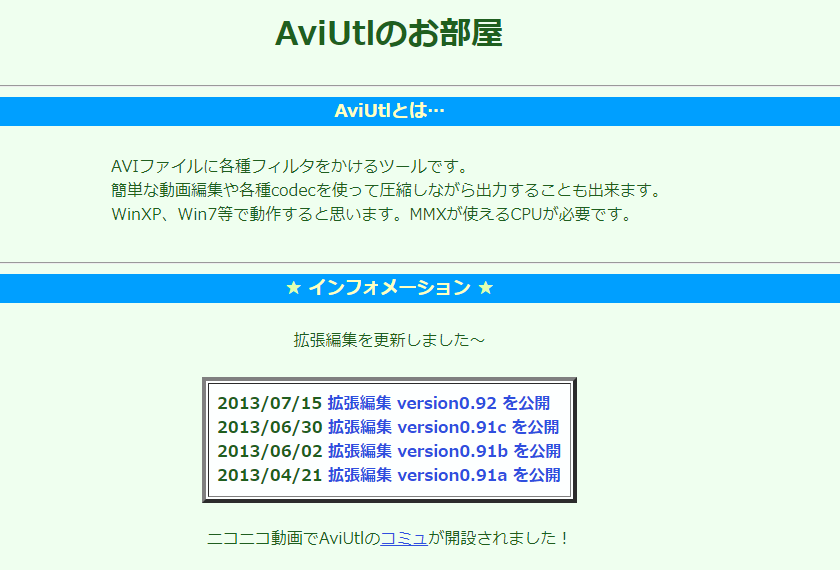
ダウンロード・インストール(AviUtlのお部屋)のURLはコチラ
↓↓↓
http://spring-fragrance.mints.ne.jp/aviutl/

下に少しスクロールするとダウンロードという項目があるので、そこから最新版を選択します
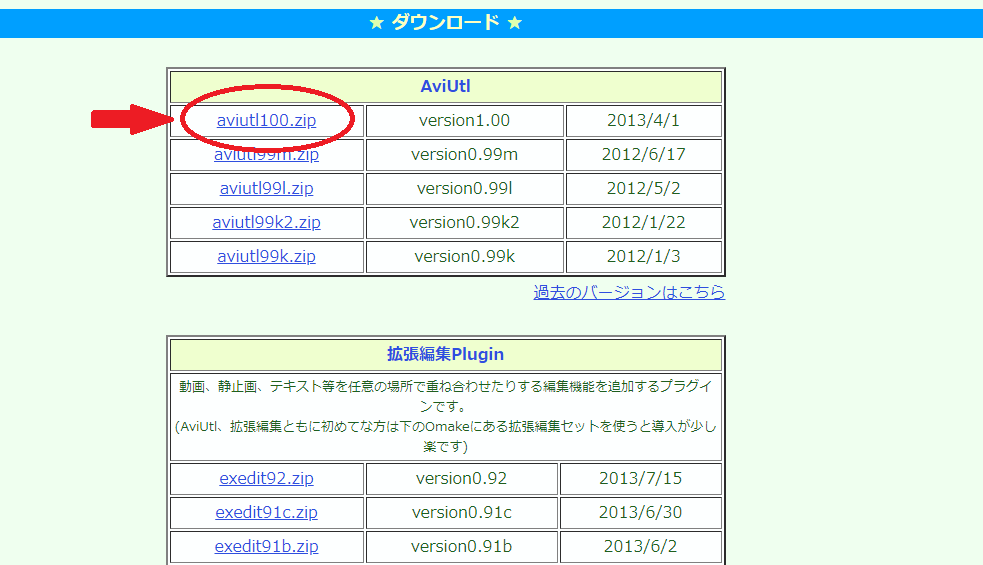
今回は「aviutl100.ZIP」をダウンロードします。

ダウンロードしたら次に拡張編集のプラグインを同サイトから
ダウンロードします
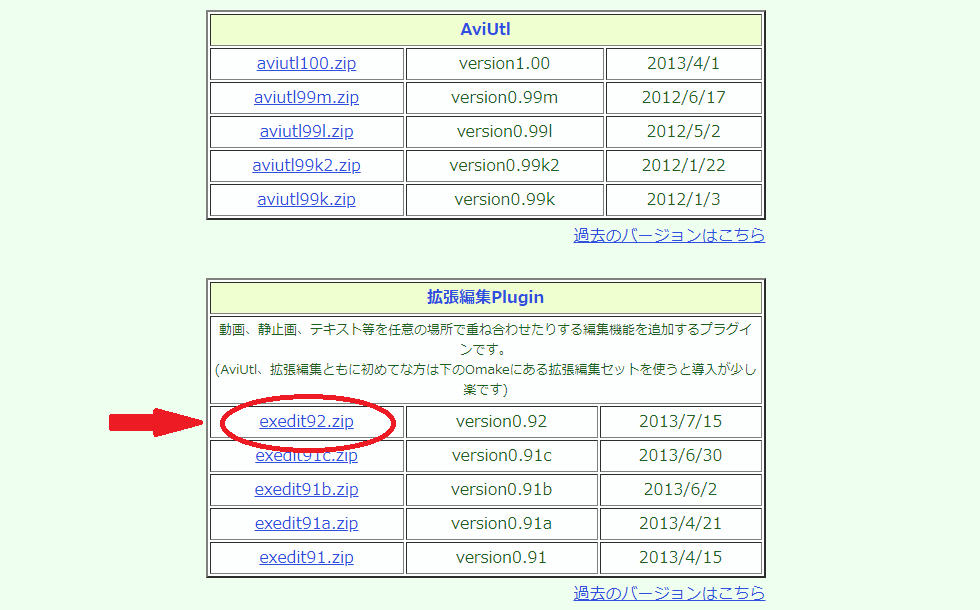
今回は「exedit92.zip」をダウンロードします。

両方ダウンロードできたら次はファイルを解凍します
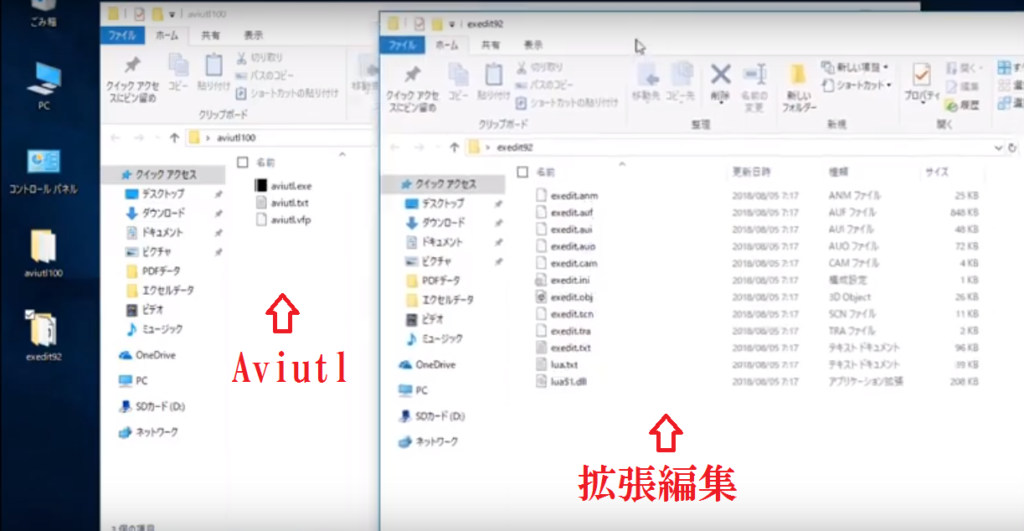
←解凍後はこんな感じになります

解凍ができたら、拡張編集のファイルを全て「Aviutl」のフォルダへ移動して下さい
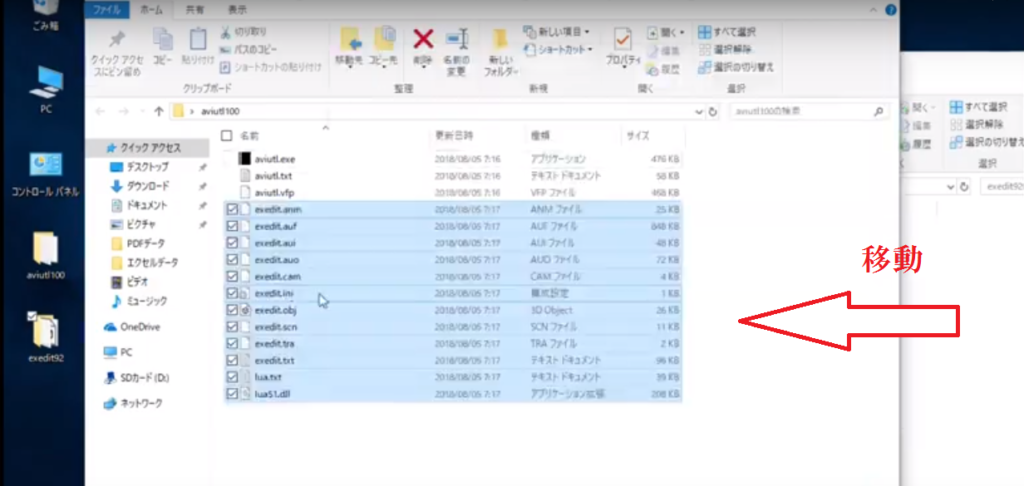

移動できたら、空になった拡張編集のフォルダは削除してかまいません
入力プラグイン

では次に入力プラグインのご説明をします。
入力プラグインはL-SMASHと言うサイトでダウンロードします。
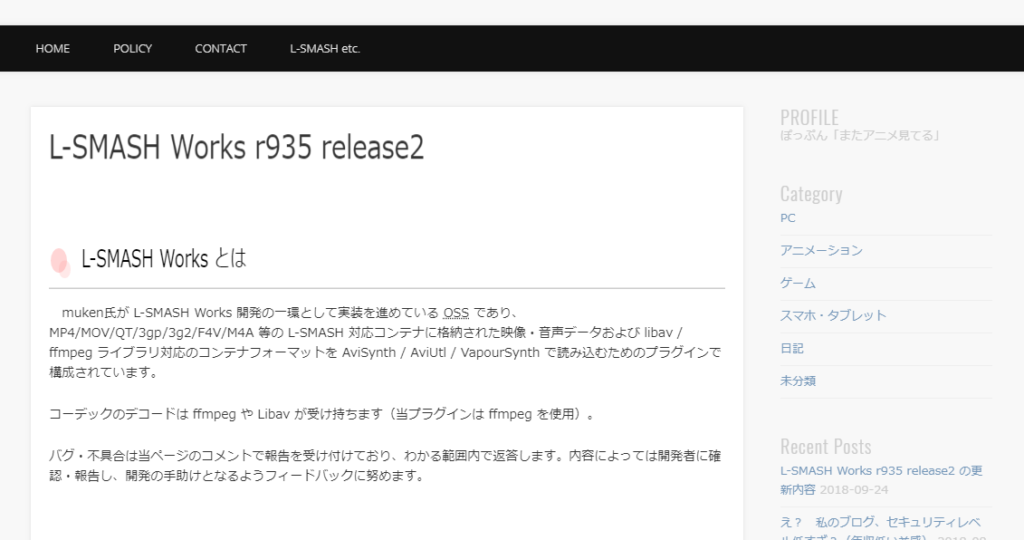
入力プラグイン(L-SMASH Works r935)のURLはコチラ↓↓↓
https://pop.4-bit.jp/?page_id=7929

下にスクロールすると「ダウンロード」という項目があるので、そこの一番上にある【L-SMASH Works r935】をダウンロードします
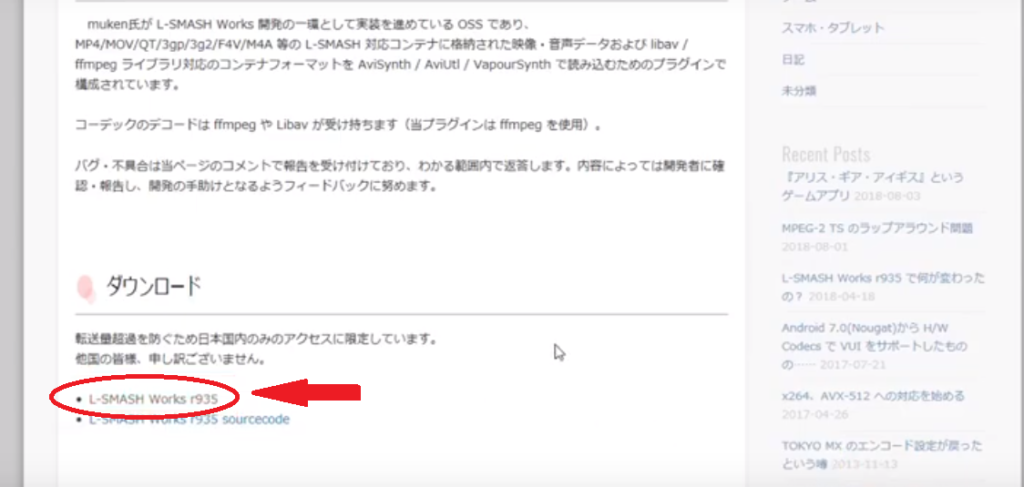
※31年1月現在は L-SMASH Works r935 release2になっています。

ダウンロードできたら、こちらも解凍します。

解凍できたら今度はフォルダごと【Aviutl】のフォルダへ移動します。
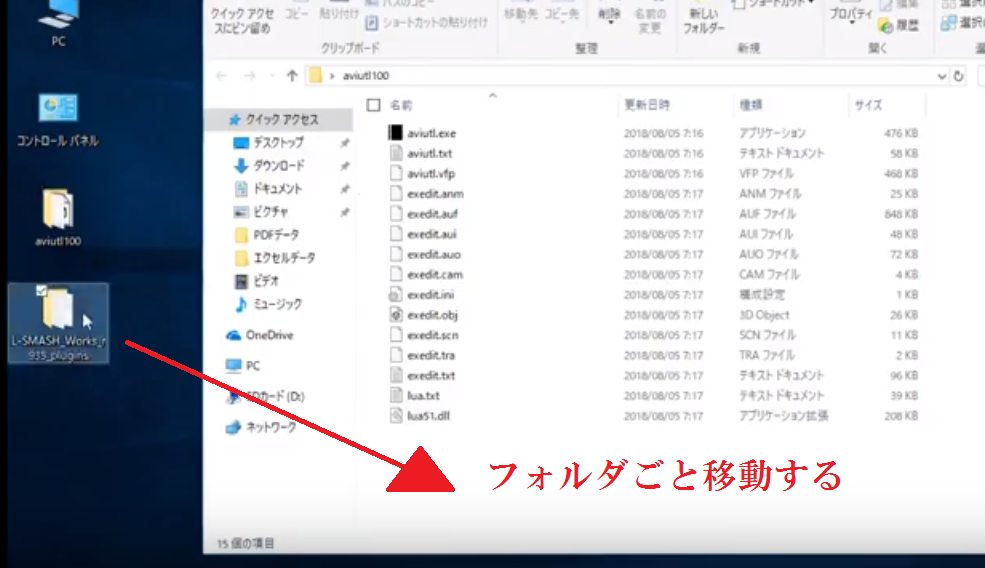

移動したらフォルダ名を「Plugins」に変更しましょう
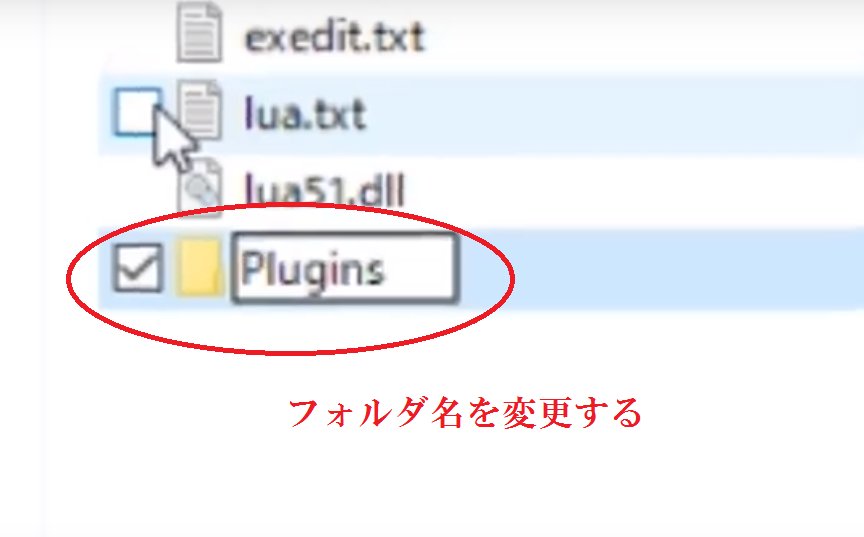
出力プラグイン

最後に出力プラグインのご説明します。
出力プラグインは「rigayaの日記兼メモ帳」という
サイトからダウンロードします。
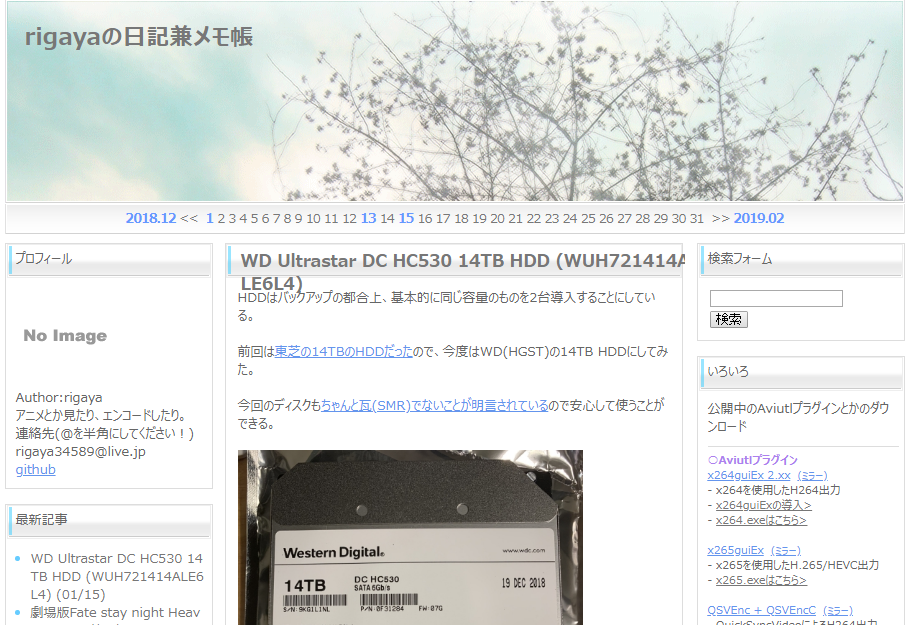
出力プラグイン(rigayaの日記兼メモ帳)のURLはコチラ↓↓↓
https://rigaya34589.blog.fc2.com/

検索フォームの下”いろいろ”の所の「aviutlのプラグイン」のすぐ下をクリックして下さい。
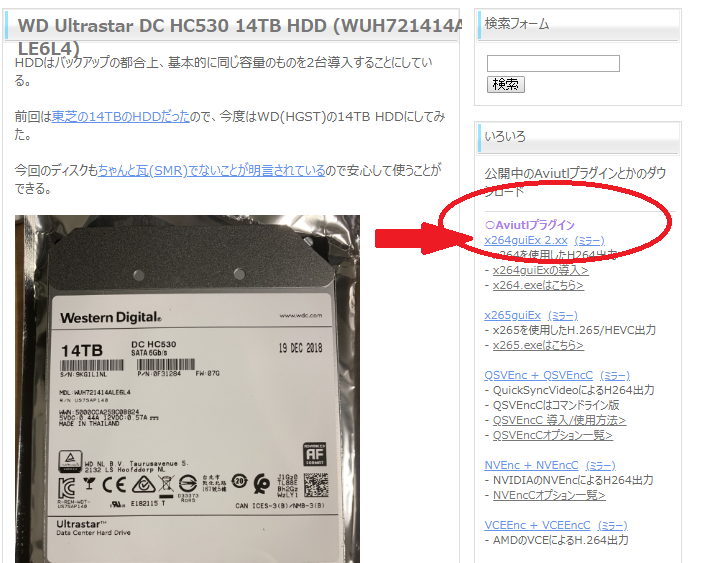

するとOneDriveに移動するのでそこからファイルをダウンロードします。
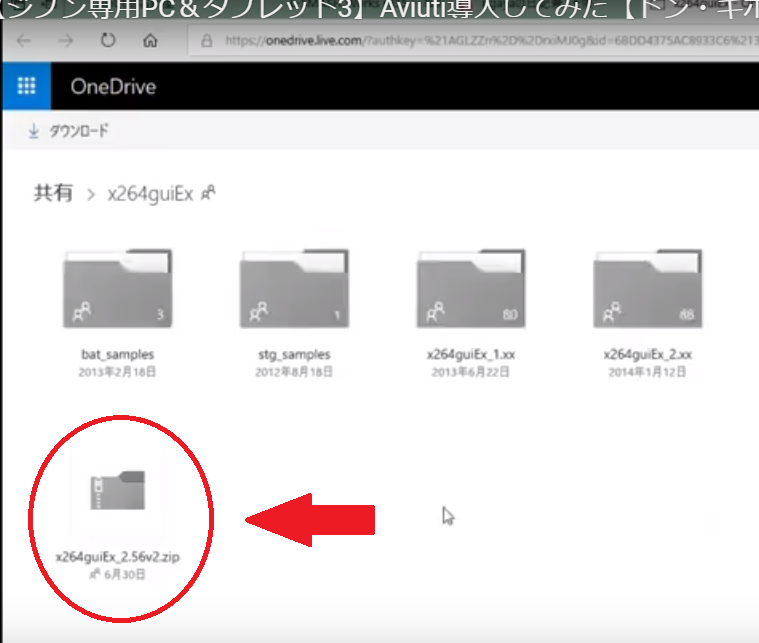
ここでは「x264guiEx_2.56v2.zip」をダウンロードしています(2018.8月にダウンロードしたものです。2019.1月現在では「x264guiEx_2.59.zip」になっています)

ダウンロードできたら解凍します

解凍したらフォルダの中にあるフォルダを開きます
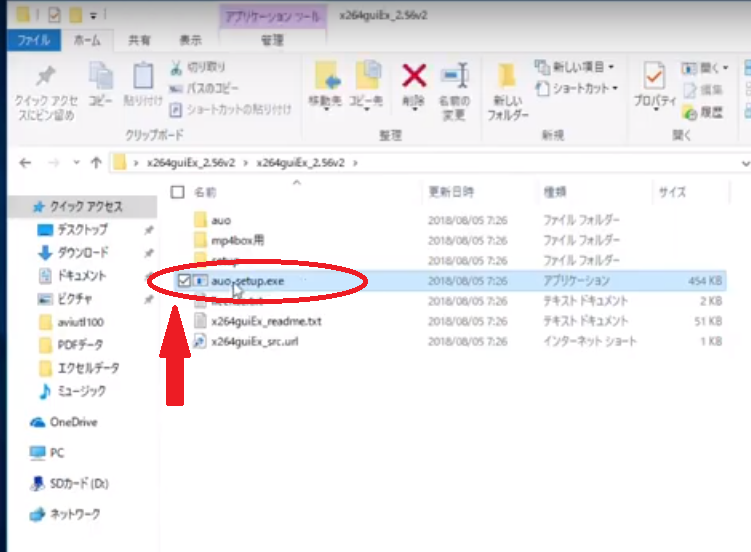
その中の「auo_setup.exe」をダブルクリックして起動します
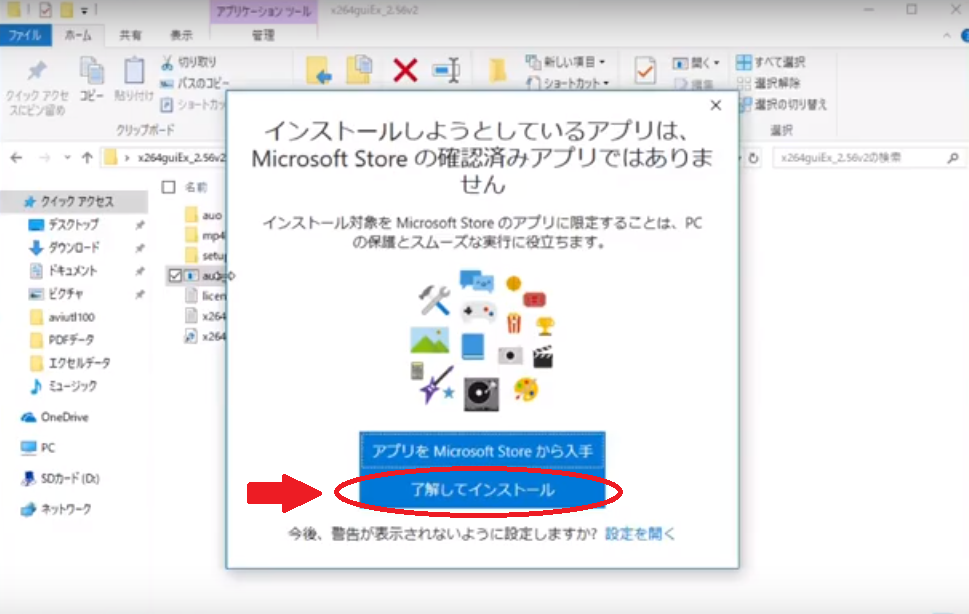
個人が作った.exeなので警告がでますが「了解してインストール」して大丈夫です。
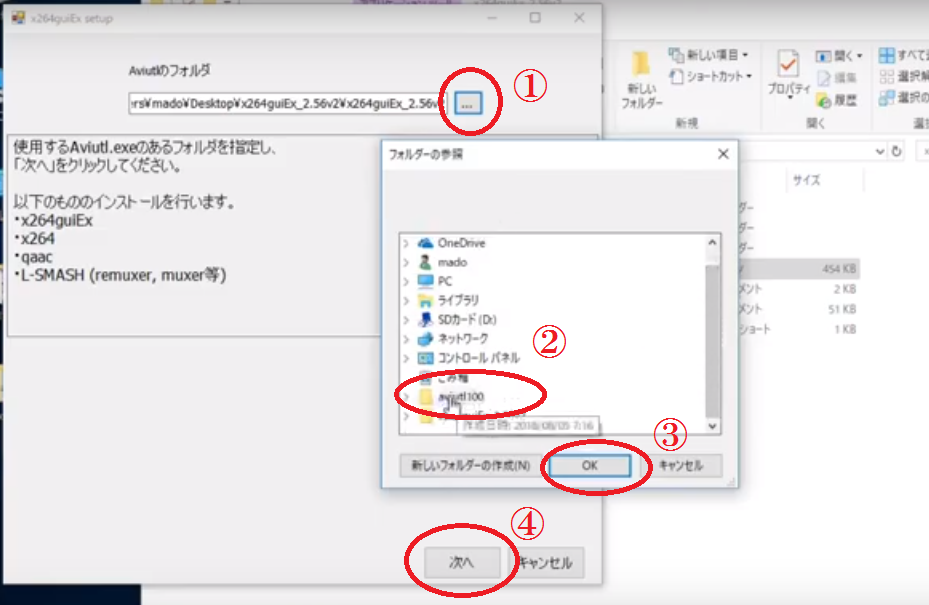
本体のaviutlフォルダを指定します。
指定したら「OK」押して「次へ」進んで下さい

インストールが終了したら「完了」ボタンをおして全ての導入は終わりです
動作確認

最後に動作確認をします
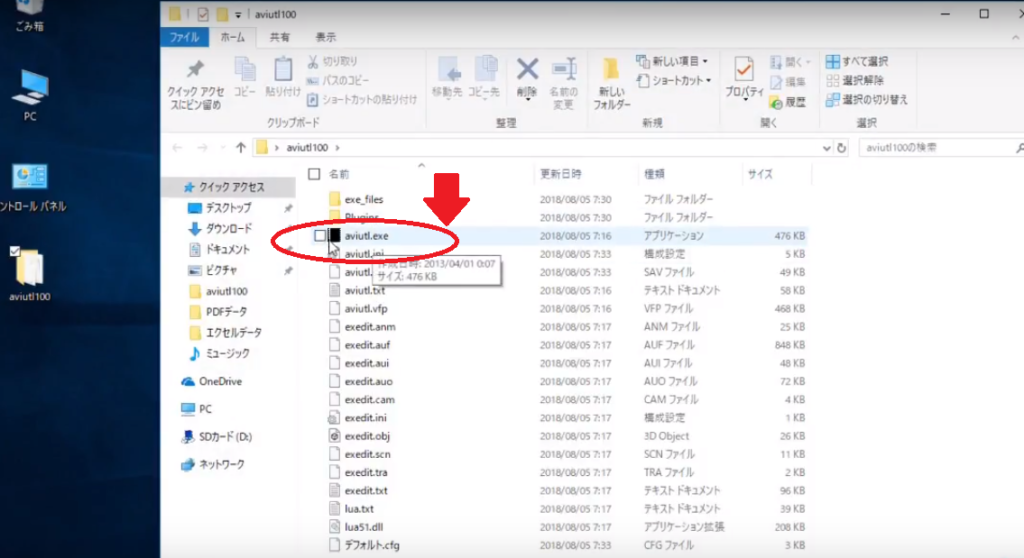
aviutlのフォルダから「aviutl.exe」をダブルクリックして起動します
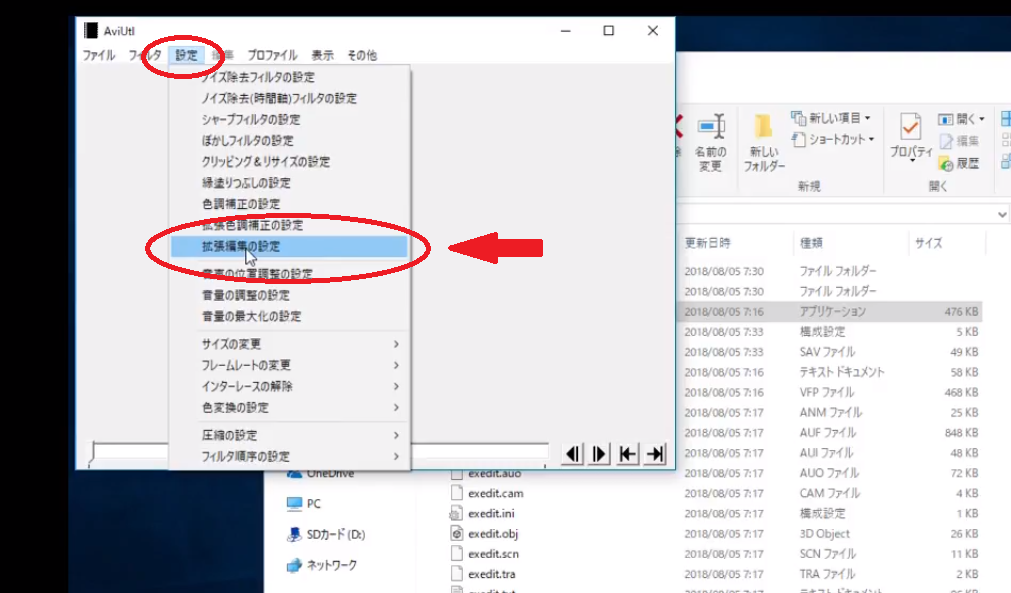
起動したら「設定」→「拡張編集の設定」をクリック
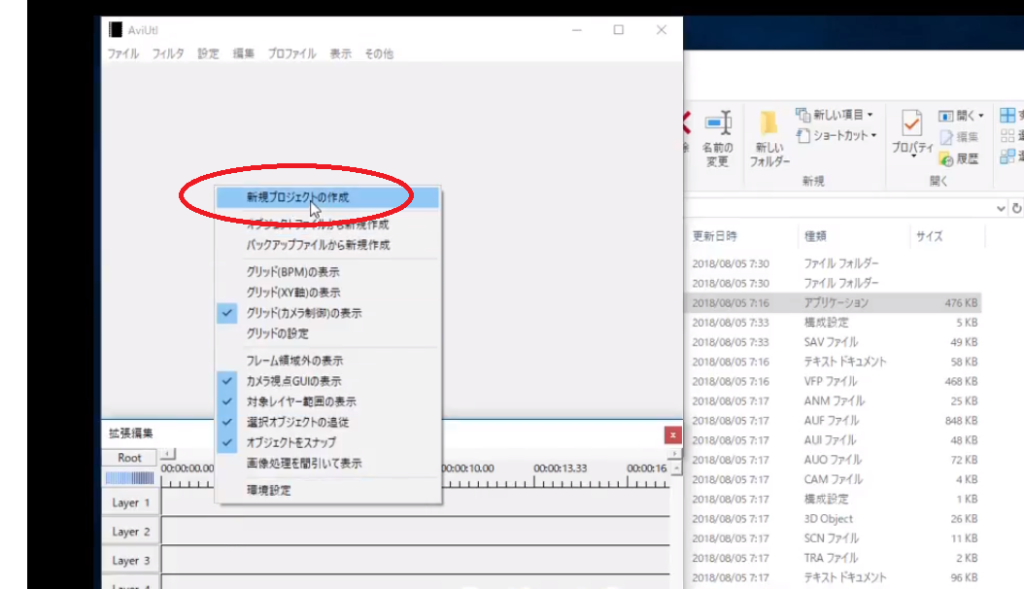
タイムラインが表示されるのでその上で右クリックし「新規プロジェクトの作成」をクリック
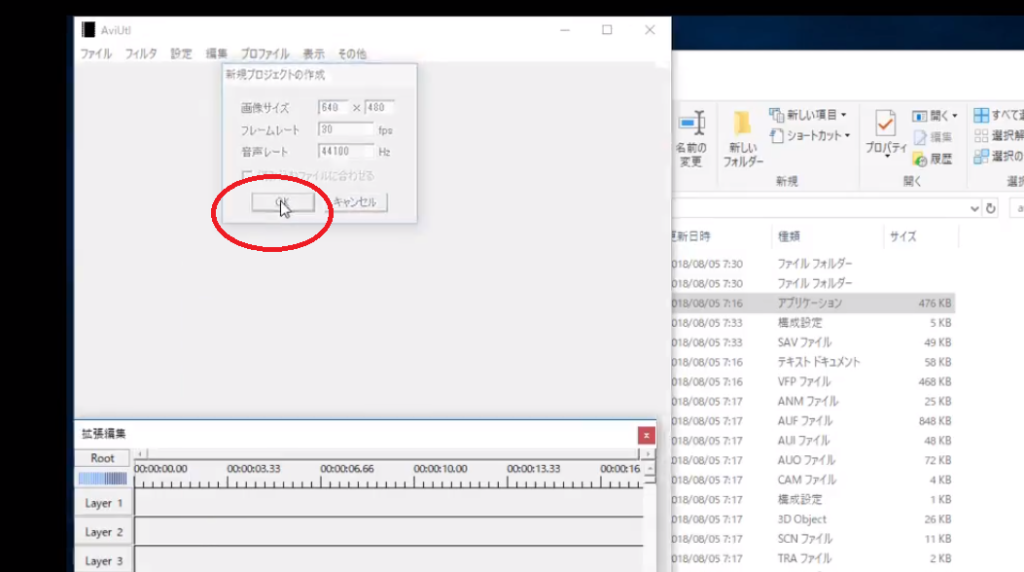
そのまま「OK」を押して完了です。

これで動画編集がすぐにでも始めれます。
このソフトはフリーソフトとは思えないほど高性能なので
ぜひ使ってみてください
動画の説明はコチラ↓


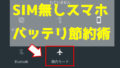

コメント